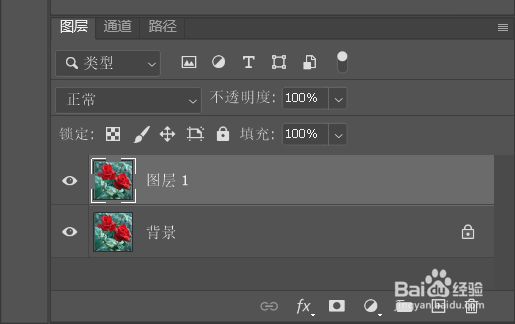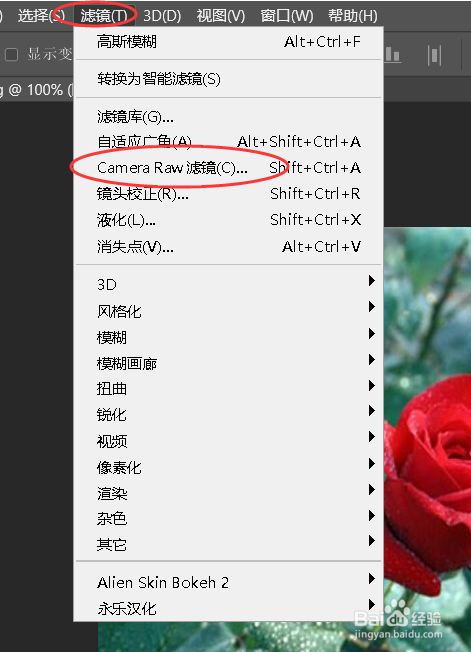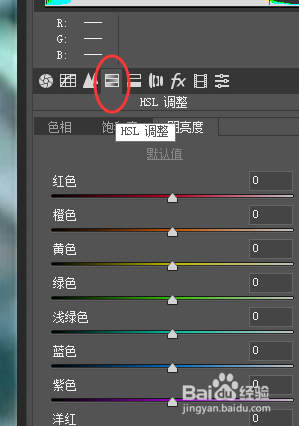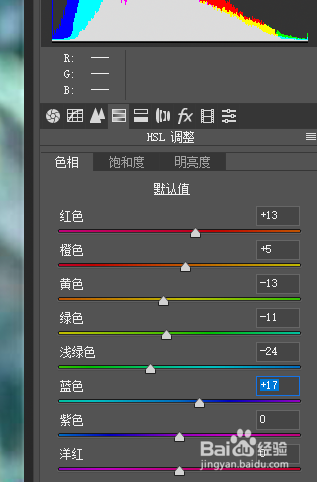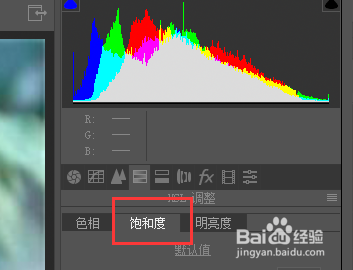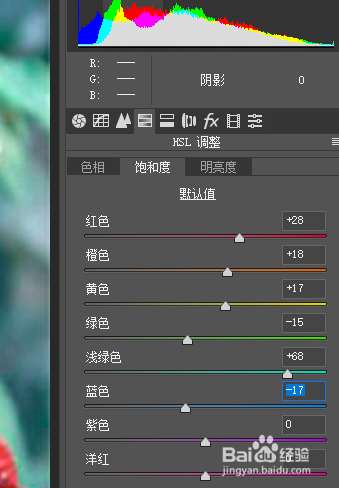photoshop如何调出小清新色调
1、首先打开图片然后将其复制。
2、点击上方的【滤镜】-【camera raw滤镜】。
3、点击【HSL调整】。
4、切换到【色相】。
5、调节参数参考下图。
6、切换到【饱和度】。
7、调节参数参考下图。
8、如图所示,这就是最终效果。
声明:本网站引用、摘录或转载内容仅供网站访问者交流或参考,不代表本站立场,如存在版权或非法内容,请联系站长删除,联系邮箱:site.kefu@qq.com。
阅读量:89
阅读量:64
阅读量:73
阅读量:65
阅读量:34